こんにちは、ろいむ(@roim_blog)です!
この記事ではルーターのブリッジモードについて解説しています。


格安なルーターやルーター付きONUを利用している方は、電波の届く範囲が狭かったりLANポートが足りなくて困っているかと思います。
そんなときに便利なブリッジモードの概要ややり方について解説しています!
ぜひ最後までご覧ください!
ブリッジモードとは


ブリッジモードとは、簡単に言えば増幅装置です。
従来のルーターに高品質なルーターを接続することで、通信環境を改善するのに利用します。
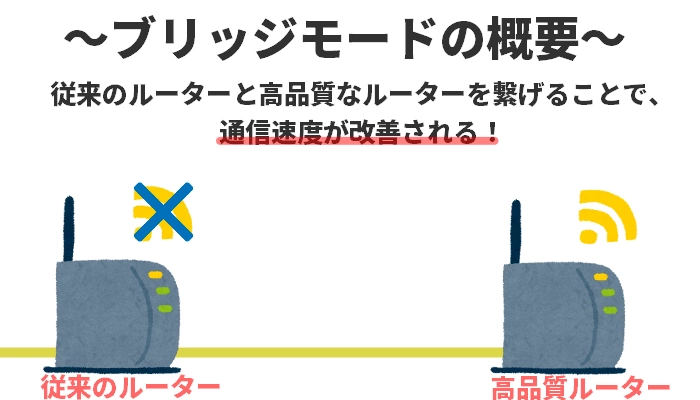
ブリッジモードをする場合、従来のルーターのWi-Fi機能は切断することを推奨しています。
ブリッジモードのメリット
ブリッジモードには、以下の2つのメリットがあります。
メリット
- 通信範囲が改善される!
- LANポートが増える!
ブリッジモードとして利用するルーターは高品質である前提です。
ブリッジモードとして利用することで、通信範囲の改善に期待できます。
自室まで電波が届かない場合、通信範囲の広いルーターを利用することで、自室まで電波が届くようになります。

また、LANポートが増設できるというメリットがあります。
しかしLANポートが不足しているのであればスイッチングハブを購入したほうが割安です。
スイッチングハブとは、LANポートの機能のみを持った装置です。ルーターのように無線機能はないものの、LANポートが少ないという方はスイッチングハブを購入したほうがオトクです。

ブリッジモードのデメリット
ブリッジモードには、以下のデメリットがあります。
デメリット
- ルーターを購入する費用が必要になる
現在ルーターをお持ちの方は問題ありませんが、追加でルーターを購入する費用がかかります。
相場では1万円程度で購入できますが、遅いルーターを有料でレンタルしている方は費用がかさむため気を付けましょう。
ルーターの準備
ブリッジモードを設定するにあたり、必要な機器を準備しておきましょう。
ブリッジモードに必要な機器が無ければブリッジモードを利用することができません。
次項にて詳しく解説を行っていくので、必ずチェックしましょう!
必要機器の確認
ブリッジモードの設定には、以下の機器・ケーブルが必要になります。
チェックリスト
- 高品質なルーター
- CAT6A以上のLANケーブル
高品質なルーターというのは、『最高速度が1,000Mbps』を超えているルーターです。


もう1つ必要なのがLANケーブルです。
遅いルーターから高品質ルーターに接続するのに利用します。
LANケーブルは下記のようなケーブルです。

LANケーブルには規格があります。
「CAT6A」と書いてあるケーブルを購入しましょう!

注意ポイント
ルーターにLANケーブルが付属していることもございますので、付属品をご確認ください。上記のルーターはLANケーブルが付属していますので別途LANケーブルを購入する必要はございません。
ブリッジモードの設定


ここからは各自で購入していただいた高品質なルーターのメーカーによりブリッジモードの設定方法が異なります。
今回は下記の3つのメーカーの設定方法を解説していきます。
- NECルーター
- BUFFALOルーター
- ELECOMルーター
それぞれの方法を見ながらやっていきましょう!
NECルーター
NECのルーターは、下記の手順でブリッジモードの設定をすることができます。
手順
- ONUのコンセントを抜く
- 親機(通常のルーター)のコンセントを抜く
- 子機(高品質ルーター)のRT/BRモード切り替えスイッチを「BR」に設定
- LANケーブルを親機から子機に挿す
- ONUのコンセントを挿す
- 親機のコンセントを挿す
- 子機のコンセントを挿す
ONUとは、以下のような機器です。

現状、下記のように接続されているかと思います。

この状態から下記のように配線します。

そうすることでブリッジモードを利用できるようになります。
なお、『ACTIVEランプ』がオレンジ色に点灯していることをご確認ください。
BUFFALOルーター
BUFFALOのルーターは、下記の手順でブリッジモードの設定をすることができます。
手順
- ONUのコンセントを抜く
- 親機(通常のルーター)のコンセントを抜く
- 子機(高品質ルーター)のAUTO/MANUALスイッチを「MANUAL」に切り替える
- 子機(高品質ルーター)のROUTER/APモード切り替えスイッチを「AP」に設定
- LANケーブルを親機から子機に挿す
- ONUのコンセントを挿す
- 親機のコンセントを挿す
- 子機のコンセントを挿す
ONUとは、以下のような機器です。

現状、下記のように接続されているかと思います。

この状態から下記のように配線します。

そうすることでブリッジモードを利用できるようになります。
なお、『ROUTERランプ』が消灯していることをご確認ください。
ELECOMルーター
ELECOMのルーターは、下記の手順でブリッジモードの設定をすることができます。
手順
- ONUのコンセントを抜く
- 親機(通常のルーター)のコンセントを抜く
- 子機(高品質ルーター)のAP/RTモード切り替えスイッチを「AP」に設定
- LANケーブルを親機から子機に挿す
- ONUのコンセントを挿す
- 親機のコンセントを挿す
- 子機のコンセントを挿す
ONUとは、以下のような機器です。

現状、下記のように接続されているかと思います。

この状態から下記のように配線します。

そうすることでブリッジモードを利用できるようになります。
記載されていないルーターの場合
もしルーターに記載されていないルーターの場合、「(メーカー名) ブリッジモード」で検索しましょう!
機種名で検索してもヒットする可能がありますので検索方法を色々お試しください!
まとめ
ご覧いただきありがとうございました!
今回はブリッジモードについて解説しました。
メリットはありますが、やはり高品質なルーターを購入するコストを考慮するとあまりオススメはできません。
電波の強化はできるため、レンタルしたルーターの電波強度が弱い方にはオススメです!
ブリッジモードについて分からないことがありましたら、以下より気兼ねなくご相談くださいね♪
